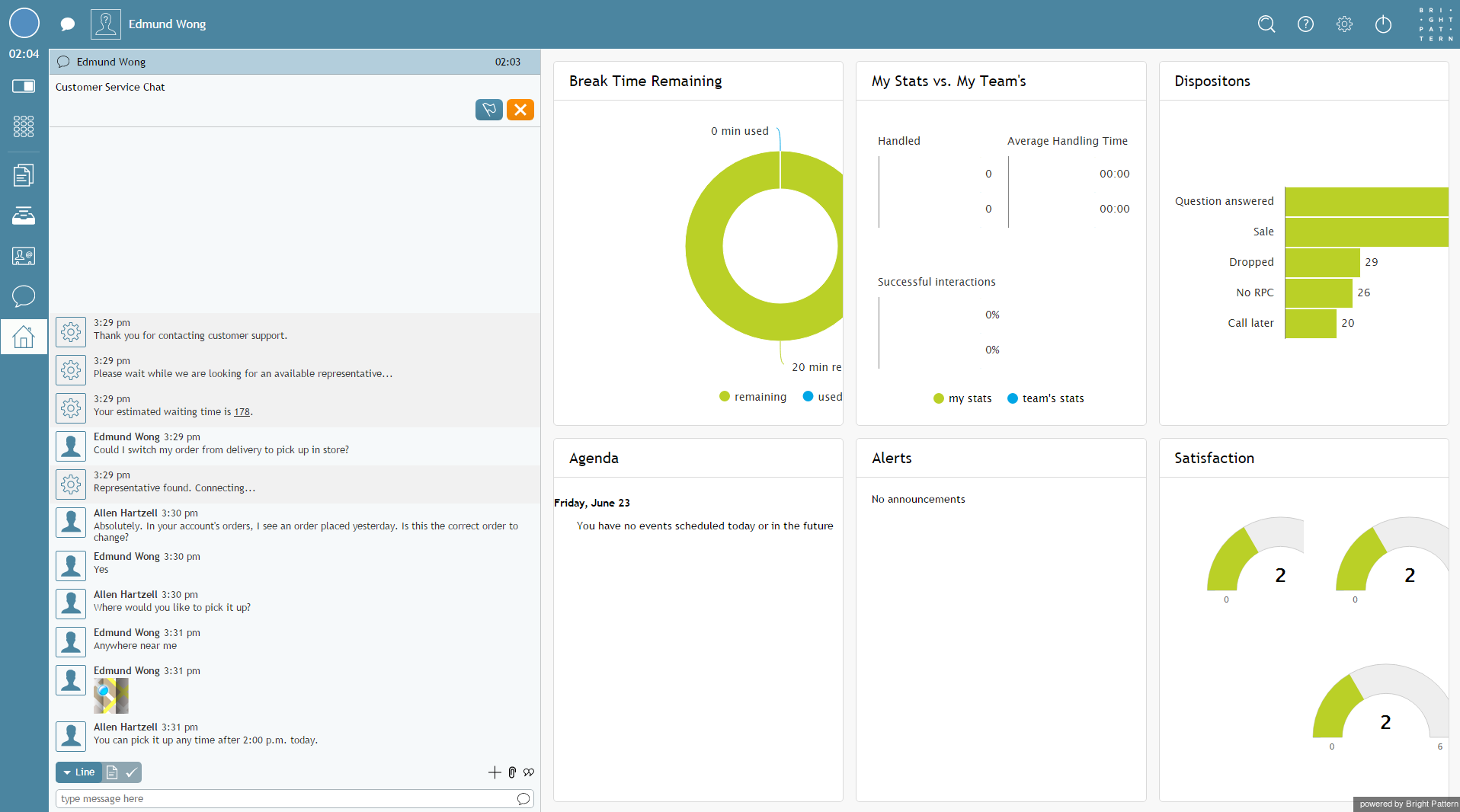提供: Bright Pattern Documentation
(Created page with "== 利用可能な状態 == エージェントのステータスが''利用可能''になると、受信されるチャットインタラクションが転送可能になり...") |
|||
| Line 16: | Line 16: | ||
| − | == | + | == 利用可能な状態 == |
| − | + | エージェントのステータスが''利用可能''になると、受信されるチャットインタラクションが転送可能になります。 エージェントは、ログイン中に、チャットインタラクションの受け入れを [[agent-guide/HowtoAcceptaChatRequest|許可または拒否]] できます。受け入れが許可された場合、メッセージが Agent Desktop の''チャットパネル''で、その他ウェブチャットやSMSテキストと同様に表示されます。Agent Desktopの機能や指示が全て統合されたインターフェイスでご利用できます。 | |
Agents can: | Agents can: | ||
Revision as of 14:41, 29 July 2018
• English
Agent DesktopでLINE使用
統合アカウント、LINE @アカウント、およびシナリオを設定すると、貴社のエージェントはAgent Desktopアプリケーションを使って、チャットのインタラクションを受け入れ、応答することができます。 エージェントの効率を高めるために作られたBright PatternコンタクトセンターのAgent Desktopアプリケーションは、各段階で必要な指示と情報のみを表示します。
受信されるチャットインタラクションは、本ガイドの前セクションで作成したメッセンジャーチャットシナリオを使用して、エージェントへ転送されます。 LINEインタラクションは「カスタマーサービスチャット」として配信され、その形式はエージェントに送信される他のウェブチャットやモバイルチャットと変わりません。
ログイン
- ユーザ名とパスワードを使用してAgent Desktopにログインし、ご希望のデバイスを指定してください 。.
- 初期設定では, ログインは ソフトフォンで行われます。他のデバイスを選ぶには、現在の デバイス 設定をクリックし、ご希望のデバイスをメニュから選んでください。ご利用可能なデバイスオプションに関する詳しい情報は、 Bright Patternコンタクトセンターの エージェントガイドの デバイスの指定をご覧ください。
- ログイン ボタンをクリックしてください。
- Agent Desktopに初めてログインする場合、 Agent Desktop Helper アプリケーションのインストールが必要となります。
利用可能な状態
エージェントのステータスが利用可能になると、受信されるチャットインタラクションが転送可能になります。 エージェントは、ログイン中に、チャットインタラクションの受け入れを 許可または拒否 できます。受け入れが許可された場合、メッセージが Agent Desktop のチャットパネルで、その他ウェブチャットやSMSテキストと同様に表示されます。Agent Desktopの機能や指示が全て統合されたインターフェイスでご利用できます。
Agents can:
- Reply to customer chats using the Text Input Field and Send Message button
- Send photos and files using the Add Attachment button
- Create and send canned chat responses (i.e., automatic greetings)
- Transfer and conference with other agents or send conversations to a service queue
- Set dispositions for the interaction
- Receive a customer’s location as a link to a mapping service (e.g., Google Maps)
Refer to the Bright Pattern Contact Center Agent Guide to learn more about the Agent Desktop user interface and its applications.